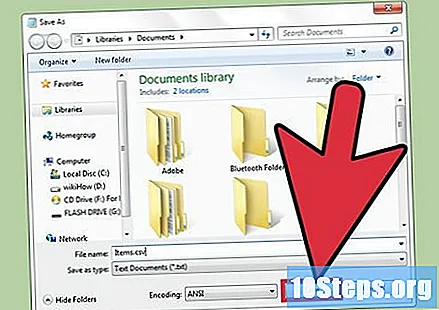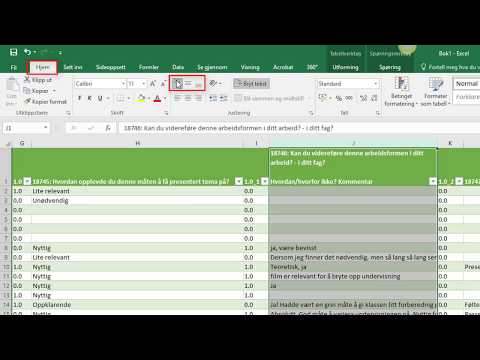
Innhold
Med en CSV-fil (komma-separerte verdier, fra originalen på engelsk, eller "separert med komma"), kan brukeren lagre dataene i et tabellformat, noe som er nyttig for de som trenger å administrere omfattende databaser. For å lage filen kan du bruke Microsoft Excel, OpenOffice Calc, Google Sheets, Notepad, etc.
Steps
Metode 1 av 2: Bruke Microsoft Excel, OpenOffice Calc eller Google Sheets
Åpne et nytt regneark i Excel, OpenOffice Calc eller Google Sheets.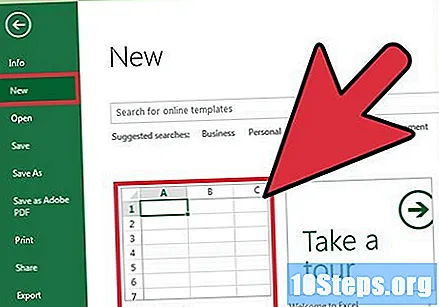
- Hvis du vil konvertere et eksisterende regneark til CSV, hopper du til trinn 4.
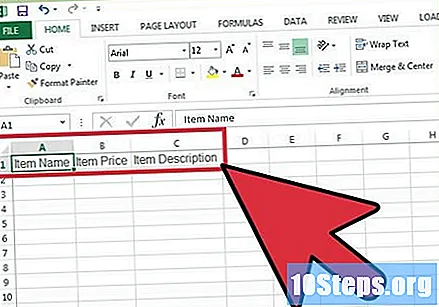
Skriv inn kolonnen eller feltnavnene i cellene som er i den første raden i regnearket. For eksempel: hvis du oppretter en database med produkter du selger, skriver du inn noe som "Varenavn" i celle A1, "Varepris" i B1, "Varebeskrivelse" i C1 osv.
Skriv inn dataene i regnearket under navnet på hver kolonne. Ved hjelp av eksemplet fra trinnet ovenfor, skriv navnet på varen i celle A2, prisen i B2 og beskrivelsen i C2.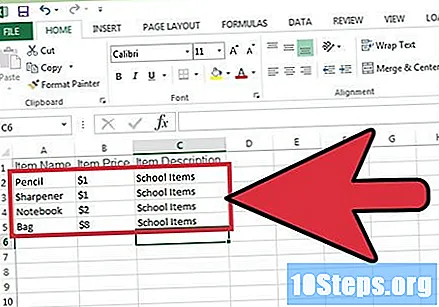
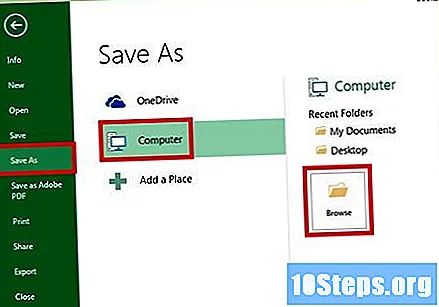
Klikk på "Fil" og "Lagre som" etter å ha lagt alle dataene til regnearket. Hvis du bruker Google Sheets, følg alternativene "File"> "Last ned som".
Klikk på "CSV" i rullegardinmenyen "Type".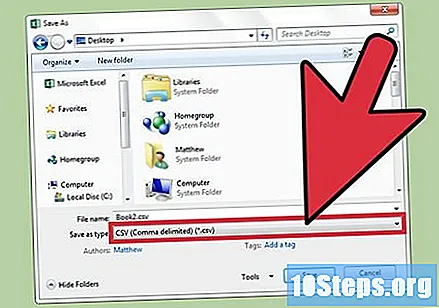
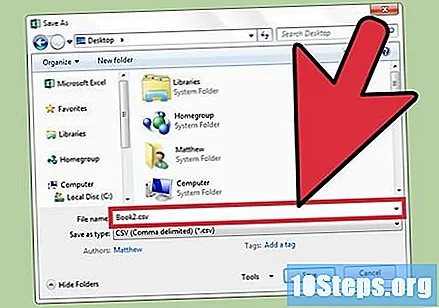
Skriv inn navnet på CSV-filen og klikk "Lagre". Der: du opprettet en CSV-fil, og den vil automatisk legge til komma i dataene for å skille hvert felt.
Metode 2 av 2: I Notisblokk
Åpne Notisblokk og skriv inn navnet på datafeltene atskilt med komma på den første linjen. For eksempel: Hvis du vil liste produktene du selger, skriver du inn "navn, pris, beskrivelse" på den første linjen. Ikke bruk mellomrom.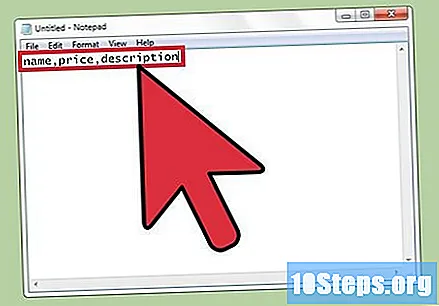
Legg inn dataene på den andre linjen med samme format som den første. Bruk malen fra forrige trinn, skriv ned navn, pris og beskrivelse av varen. For eksempel: "ball, 10, sport".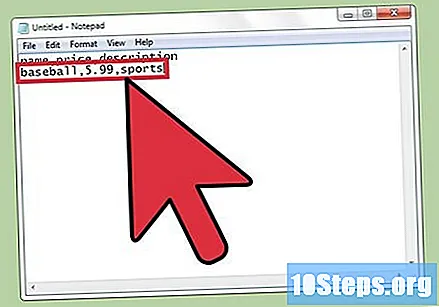
Fortsett å legge til dataene for hvert enkelt element på følgende linjer. Hvis du lar noen felt være tomme, inkluderer i det minste kommaet - eller du konfigurerer resten av dokumentet feil.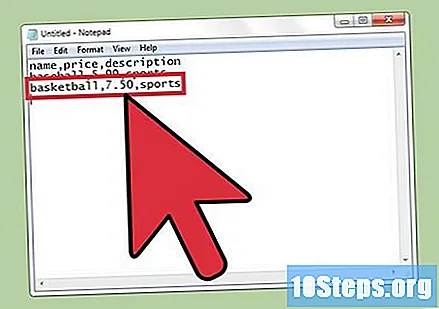
Klikk på "File" og "Save".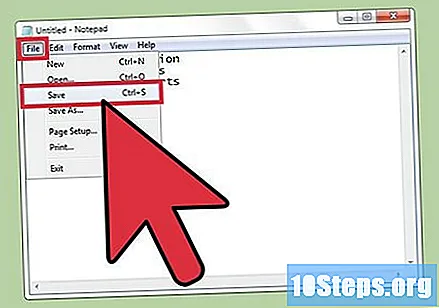
Skriv inn navnet du vil gi filen, og klikk ".csv" i rullegardinmenyen med tilgjengelige utvidelser.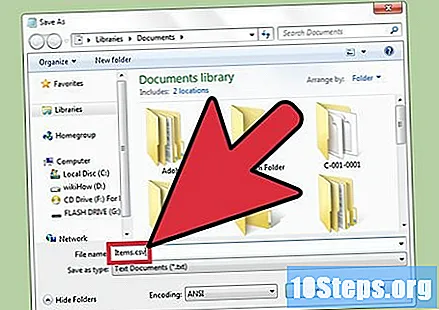
Klikk "Lagre". Klar: du opprettet en CSV-fil i Notisblokk.